De tempos em tempos, os usuários do Windows precisam atualizar sua função de BIOS da placa-mãe do sistema para que funcione bem e identifique novos hardwares. Você pode fazer isso usando o próprio BIOS ou através do utilitário de atualização do BIOS e não há necessidade de USB ou Flash Drive. Neste artigo, vamos orientá-lo sobre como atualizar o BIOS sem USB/Flash Drive.
Geralmente, os usuários do Windows não precisam atualizar seu BIOS. No entanto, às vezes, quando estão lidando com alguns problemas, como reconhecer problemas com um novo hardware, as pessoas procuram essa opção. Eles usam USB ou Flash Drive para o propósito com mais frequência. No entanto, mesmo quando você não possui USB ou Flash Drive, você pode atualizar o BIOS do seu sistema.
Tudo o que você precisa é baixar o utilitário de atualização do BIOS no site oficial do fabricante ou através do utilitário EZ flash no BIOS e selecionar Internet. Depois de fazer isso, reinicie o dispositivo e o BIOS será atualizado. Tome cuidado! se você escolher a versão errada, a atualização pode danificar a placa-mãe do sistema.
Embora a atualização seja mais segura em comparação com a instalação ou atualização de um BIOS totalmente novo, se você fizer algo errado com a atualização, isso poderá criar problemas para você. Se você estiver procurando por uma grande mudança ou melhoria após a atualização do BIOS, recomendamos que não faça isso, pois atualizar o BIOS não significa que ele introduzirá alguns novos recursos ou um aumento de velocidade perceptível.
Passos como atualizar o BIOS sem USB
Atualize o BIOS por meio do Utilitário de atualização
- Abra a Microsoft Store, digite MSI Center na barra de pesquisa e selecione o resultado da correspondência,
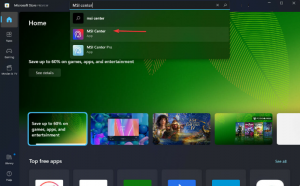
- Clique na opção Obter para baixá-lo,
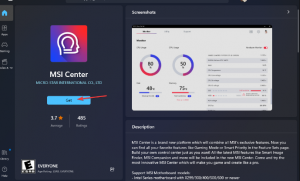
- Agora, abra o aplicativo e navegue até a guia Suporte,
- Selecione Avançado e, finalmente, selecione Atualização do BIOS.
Esta ferramenta funciona apenas com a placa-mãe MSI. Se você estiver usando uma placa-mãe de outro fabricante, certifique-se de verificar o site deles para ver se eles têm o programa atualizador de BIOS disponível. Este é o primeiro método como você pode atualizar o BIOS sem unidade Flash. Outra opção para atualizar o BIOS é usar a internet que explicamos abaixo.
Usar configurações de firmware UEFI
- Pressione Win + I para abrir Configurações,
- Clique em Sistema e selecione Recuperação,
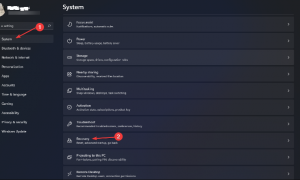
- Em seguida, clique em Reiniciar agora,
- Selecione a opção Solução de problemas e, em seguida, no menu ‘Avançado’ e clique em ‘Opção avançada’ nas configurações do Firmware UEFI,
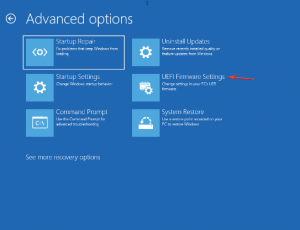
- Agora, clique no modo ‘Avançado’ e vá para o menu Ferramenta e selecione Asus EZ flash Utility e pressione Enter,
- Escolha por Internet e, em seguida, selecione a conexão de Internet desejada e pressione Enter,
- Siga as instruções na tela agora para concluir o processo de atualização do BIOS.
UEFI ou United Extensible Firmware Interface funciona da mesma forma que o BIOS – ambos funcionam como um intérprete entre o hardware do computador e o sistema operacional e ambos são usados na inicialização do computador e inicializam as partes de hardware e os sistemas operacionais.
A única diferença é que UEFI armazena todos os seus dados em um .efi em vez de firmware. Este arquivo de dados é armazenado na partição do sistema EFI do disco rígido e contém o carregador de inicialização. A atualização do BIOS é recomendada de vez em quando para que a placa-mãe funcione bem e possa identificar o novo hardware.
Conclusão
Isso é tudo! Agora estamos terminando este artigo. Orientamos como você pode atualizar seu BIOS facilmente sem unidade USB/flash. Alguns fabricantes da placa-mãe oferecem três opções para baixar a atualização do BIOS; nomeadamente BIOS/UEFI, DOS e Windows.
Além disso, você pode atualizar seu BIOS usando DOS com um pen drive, mas para isso ele deve ser instalado em um disco rígido separado. Você pode usar o Windows para esse fim, mas não é recomendável fazer isso, pois é perigoso, pois pode arruinar seu sistema.
Existem vários problemas no Windows que podem causar problemas de não reconhecimento de hardware. Para lidar com qualquer problema relacionado ao Windows, há uma Ferramenta de reparo automática do PC disponível que você pode usar. Aqui está o link de download direto fornecido para você.



